Подключение
Инструкция по развертыванию станции сети космической связи «ЭФИР»
Если Вы готовы попробовать собрать собственную станцию космической связи, то ниже сможете найти общую инструкцию. Если Вам необходима помощь в подборе комплектующих или в сборке станции, пишите нам на info@efir.net.ru
Простая станция наземного контроля в составе СКС «ЭФИР» состоит из SDR приемника, направленной или всенаправленной антенны. Иногда может потребоваться применение малошумящего усилителя и частотного фильтра. Так же необходим персональный компьютер или ноутбук под управлением операционной системы Windows, имеющий доступ к сети интернет для выгрузки полученных данных в общую базу данных.

SDR приемник
Распространенным и доступным на рынке являются приемники на основе чипа RTL, наиболее приемлемым и испытанным в качестве приемника в составе сети является RTL.SDR v3.
Но допустимо использовать и иные варианты SDR приемников, такие как Funcube Dongle Pro (plus), Airspy mini, HackRF One и другие устройства, работающие с программным обеспечением SDR#. Допустимо использование и других SDR устройств, но это потребует дополнительной настройки и адаптации программного обеспечения.
Рекомендуемым SDR приемником является RTL.SDR v3
При подключении SDR приемника к компьютеру, требуется произвести установку драйверов, согласно инструкции производителя конкретного устройства.

Антенный комплекс
ВАЖНО! Установка антенны подразумевает работу повышенной опасности на крыше, на балконе или при проведении работ с внешней стороны окна. Будьте крайне осторожны при работе на данных объектах!
Для школьной или индивидуальной (домашней) наземной станции СКС «ЭФИР», тип антенны необходимо выбирать исходя из возможностей и обстоятельств. К таковым относится доступ на крышу, состояние кровли, наличие площадки для размещения мачты и/или поворотного устройства антенны. Так же стоит предварительно оценить зашумленность эфира в вашей местности и выбранном вами месте предполагаемой установки антенн, необходимо учитывать и открытость местности (горизонта) от застройки.
В случае, если помехи на участке предполагаемого размещения антенного комплекса приемлемы, вы можете разместить всенаправленную антенну. Например, к таковым относится квадрофилярная или турникетная антенны. Данный тип антенн обеспечат прием сигнала с низкоорбитального космического аппарата на протяжении его большей части его пролета без использования поворотного устройства. При их эксплуатации, рекомендуется использование, МШУ, для усиления полезного сигнала, при необходимости допустимо использование частотного полосового фильтра, чтобы отсечь побочные помехи, т.к. данный тип антенн обычно является достаточно широкополосным.
Так же стоит отметить, что для питания МШУ, настоятельно рекомендуется использовать малошумящий линейный понижающий модуль питания, аккумуляторную батарею или иной источник питания c низким уровнем шума.
Обычные распространенные в быту импульсные блоки питания (например, зарядные устройства для смартфонов или планшетов), малопригодны в результате возникновения сильных помех при их использовании.
В случае если в предполагаемом месте размещения антенны присутствуют помехи или же горизонт перекрыт многочисленной застройкой, то рекомендуется воспользоваться направленным типом антенн (волновой канал или уда-яги, кросс-яги и т.п.)
Так же, направленные антенны наиболее предпочтительны при использовании антенного поворотного устройства.
Если доступ на крышу невозможен, или же конструкция крыши не позволят вам установить антенный комплекс на ней, можно воспользоваться балконом или окном.
В данном случае, требуется, что бы выбранный участок для размещения антенны имел чистый участок неба, куда будет направлена антенна. Рекомендуемый тип антенны при таком размещении – направленный (например, 5 элементный волновой канал, направленный в небо под углом 30-35 гр.). Антенна, размещенная на кронштейне, должна быть удалена от стены на максимально возможную дистанцию.
Чем короче фидерная линия (коаксиальный кабель от антенны до приемника) тем лучше, поэтому разворачивать наземную станцию желательно максимально близко к антеннам.
Образцы антенн для самостоятельной сборки прилагаются к инструкции отдельно по ссылкам.
- Вариант турникетной антенны
- Вариант антенны UDA - YAGI
- Вариант антенны CROSS - YAGI
Список будет дополнен и расширен. На данный момент испытания проходят несколько различных типов антенн в городских условиях с высокой зашумленностью эфира.
Малошумящий усилитель (МШУ, LNA), частотный фильтр, кабель и разъемы
В качестве МШУ рекомендуется использовать изделие на основе SPF5189.
Как дешевый малошумящий усилитель во время тестовых испытаний, он показал себя неплохо.
Частотный фильтр, рекомендуется использовать при необходимости для определенного диапазона частот. Стоит отметить, что использование фильтра вносит дополнительные потери сигнала, и его использование желательно в связке с МШУ.
Коаксиальный кабель для фидерной линии наземной станции, как уже сообщалось выше, не должен быть запредельно длинным. Если антенный комплекс расположен совсем рядом, допускается использование не дорогого 50-омного коаксиального кабеля, как RG-58.
Но желательно использовать более качественный кабель. Оптимальными являются 5D-FB или 8D-FB.
Разъемы в фидерной линии должны подбираться, как к диаметру коаксиального кабеля, так и к диапазону на котором предстоит работа наземной станции. Для 70 см. участка диапазона (UHF), на котором передает телеметрию значительная часть низкоорбитальных космических аппаратов подойдет разъем N типа, который достаточно эффективен на частотах до 18 ГГц. Данный разъем рекомендуется использовать для подключения антенны к фидерной линии, т.к. он достаточно прочен и надежен.
Практически все SDR приемники снабжены разъемом серии SMA, следует учитывать этот момент, т.к. для подключения фидерной линии к приемнику потребуется либо соответствующий адаптер/переходник (например, SMA/N), либо заблаговременно установить SMA разъем.
Программное обеспечение
Программное обеспечение состоит из нескольких модулей.
За приемную часть отвечает SDR# (скачать «SDRSharp v1.0.0.1700»), программа интуитивно понятна, но рекомендуется изучить инструкцию пользователя (скачать инструкцию).
Собственное ПО включает в себя сетевой клиент «ЭФИР», пакет Soundmodem и DDE клиент для связки с Orbitron.
При запуске клиента сети «ЭФИР» происходит автоматический старт пакета Soundmodem.
Soundmodem – это программный модем для пакетной радиосвязи под звуковую плату для систем Windows 98, XP, Vista, 7, 8 и 10. Для связи с клиентским программным обеспечением по протоколу TCP/IP – реализована поддержка двух интерфейсов: (X)KISS и AGW PE.
При первом запуске, требуется настроить аудиосистему компьютера для передачи аудиосигнала с эфира, в нашем случае с ПО SDR# в SoundModem (на примере Windows 7). Необходимо подать аудиосигнал эфира с приёмника на модем. Для этого в настройках аудио нам нужно включить стереомикшер. По умолчанию он отключён. Открываем пункт “Устройства воспроизведения”:
Настройка аудиосистемы компьютера
-
Откроется окно “Звук”. Перейдите на вкладку “Запись”:
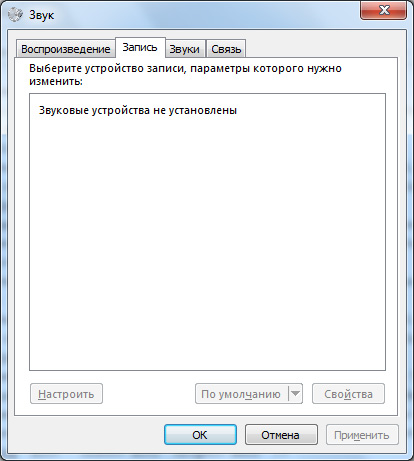
-
Правой кнопкой выбираем “Показать отключённые устройства”:
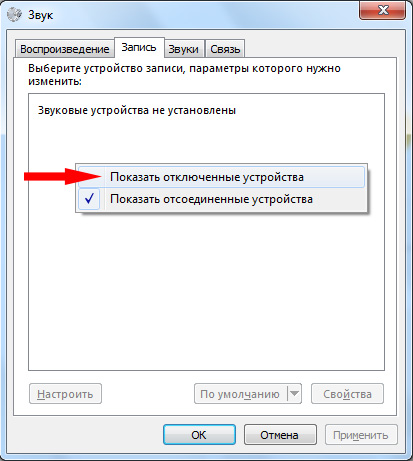
-
Выбираем правой кнопкой мыши на “Стерео микшере” пункт “Включить”:
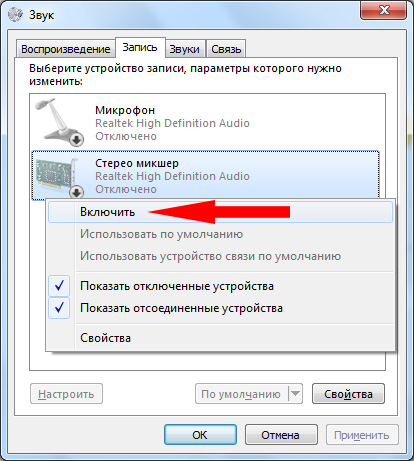
-
На включённом “Стерео микшере” выбираем “Свойства”:
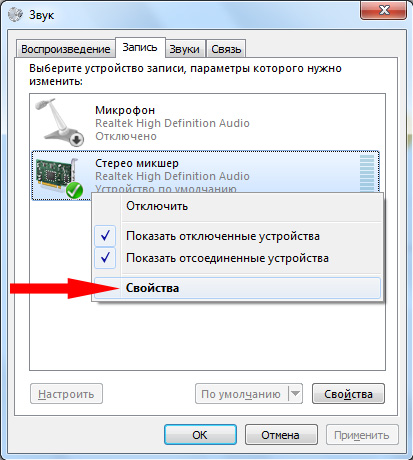
-
Отключаем “Прослушивать с данного устройства”:
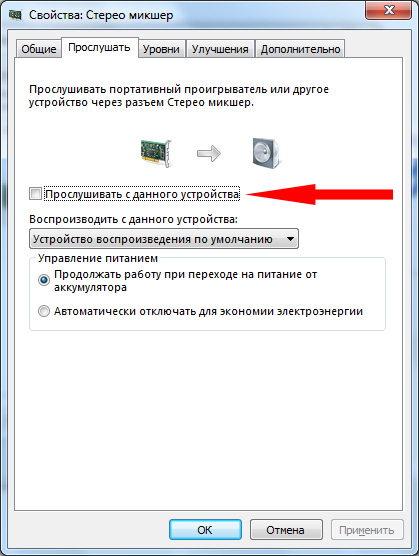
-
Выставляем “Уровни” в 100%:
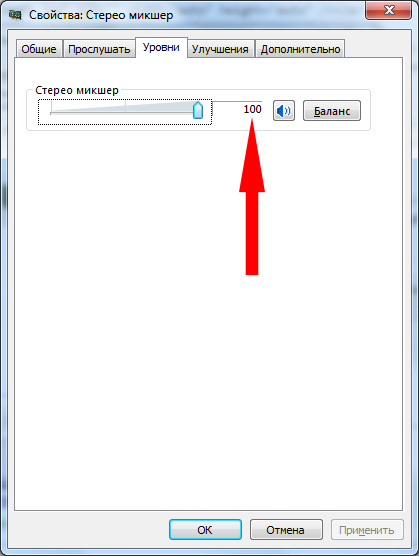
-
Во вкладке “Улучшения” включаем “Удаление постоянной составляющей” и “Отключение всех звуковых эффектов”:
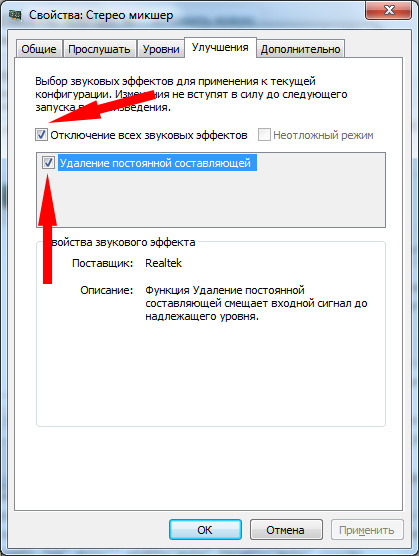
-
Во вкладке “Дополнительно” устанавливаем “Формат по умолчанию” на 48000Гц (Студийная запись), ставим галочки “Разрешить приложениям использовать устройство в монопольном режиме” и “Предоставить приоритет приложениям монопольного режима”:
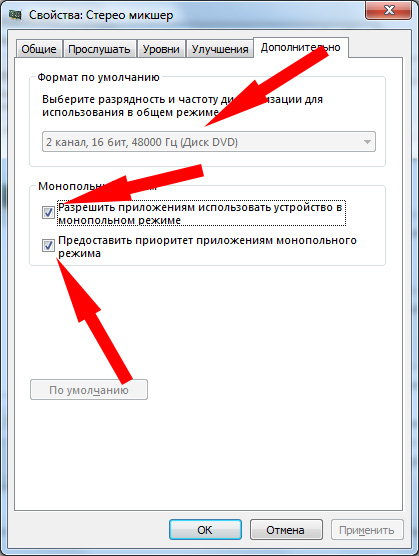
-
Сохраняем всё нажав “ОК”.
В случае если в вашем ПК по какой либо причине отсутствует «Стерео микшер», вы можете использовать «Виртуальный кабель», который скачивается самостоятельно. Настройка «Виртуального кабеля» аналогична.
Настройка SoundModem
-
Настраиваем SoundModem. Открываем его (с любой версии, по очереди).
Переходим на выпадающий список “Settings” и выбираем пункт “Devices”: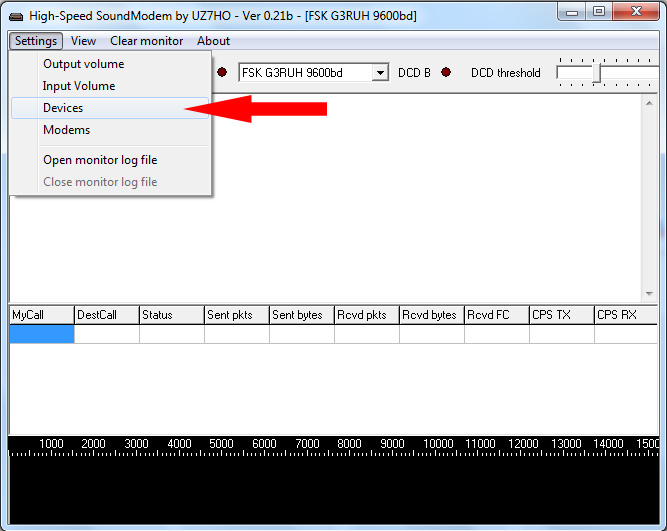
-
Выбираем из списка “Input device” наш “Стерео микшер”. Включаем цветной водопад, поставив галочку напротив “Color waterfall”. Включаем порт AGWPE для передачи данных дальше (например в декодер телеметрии) установив галочку перед “Enabled”:
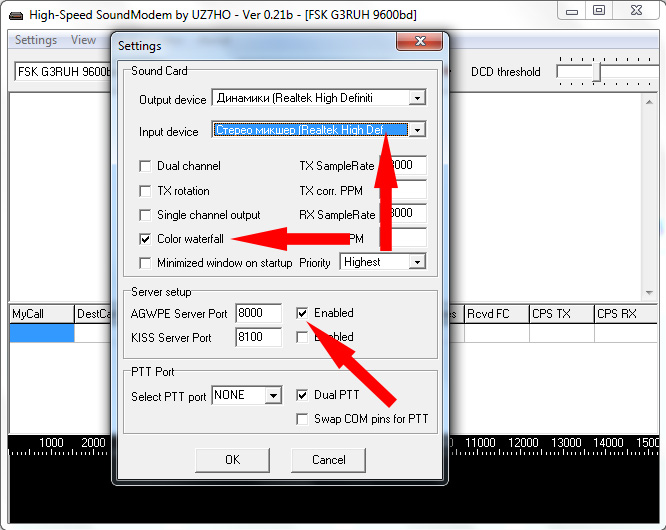
-
Если Вы настроили “Стерео микшер” верно, то у Вас должен в SoundModem появиться “водопад”:
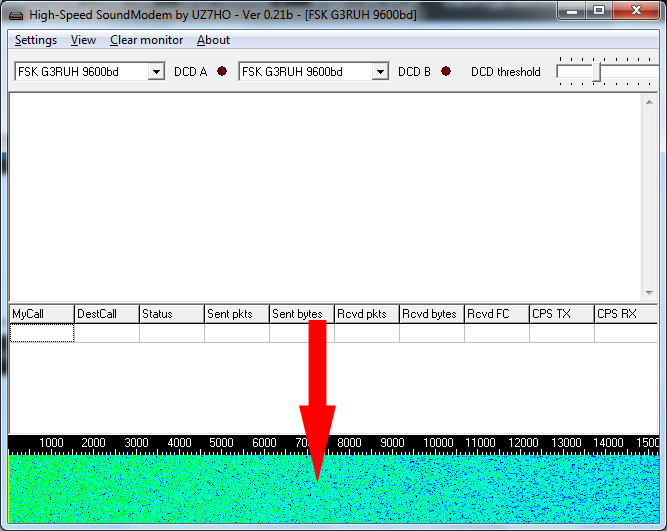
-
Настройте громкость звука так, чтобы “водопад” у модема был немного желтоватый. При получении сигнала со спутника на приемник, в окне появятся декодированные пакеты:
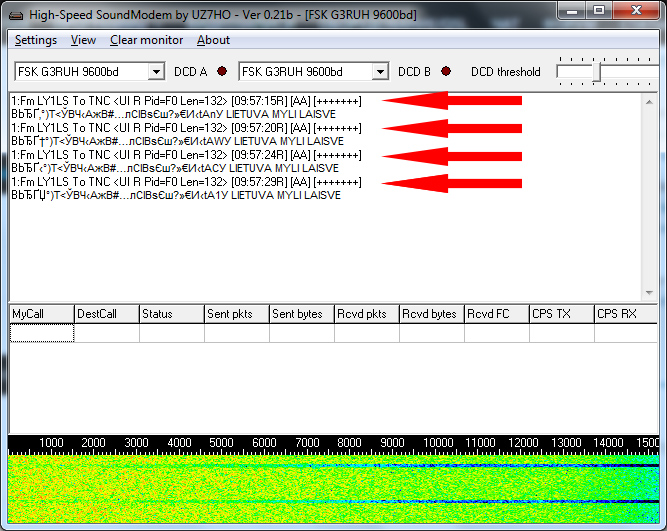
-
Повторите настройку остальных SoundModem в порядке очереди.
Настройка сетевого клиента «ЭФИР»
-
Устанавливаем и запускаем сетевогй клиент «ЭФИР»
Необходимо предварительно подать заявку для получения ключа, который привязывается к указанному радиолюбительскому позывному сигналу оператора наземной станции.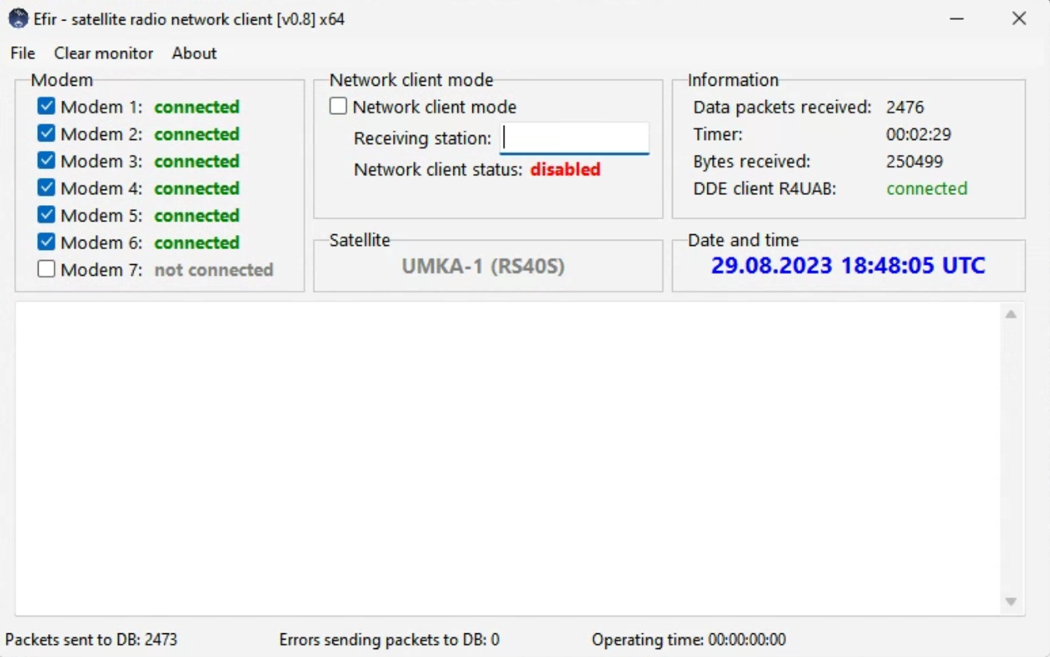
В случае если у соискателя нет позывного, то присваивается SWL номер станции, к которому привязывается ключ. -
В верхнем левом углу клиента переходим во вкладку File – Settings.
В поле Key (Ключ) вписываем, полученный ключ привязанный к позывному или SWL номеру.
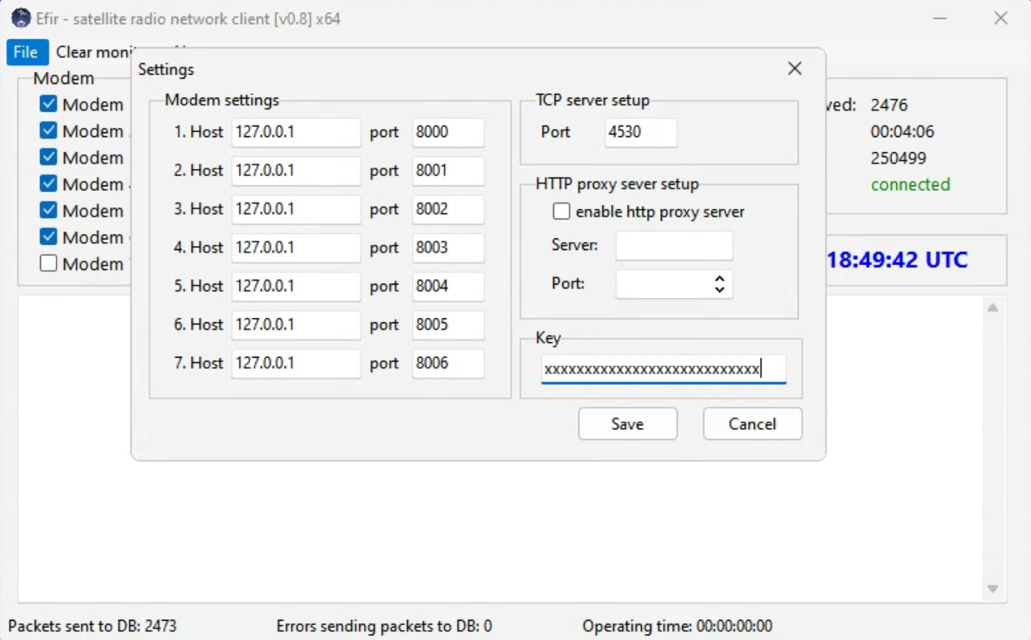
-
Позывной сигнал оператора или SWL номер, заносится в графу Receiving station (Приемная станция). Далее необходимо установит флажок, в пункте Network client mode. При установленном флажке, все полученные данные приемной станции поступают в общую базу данных.
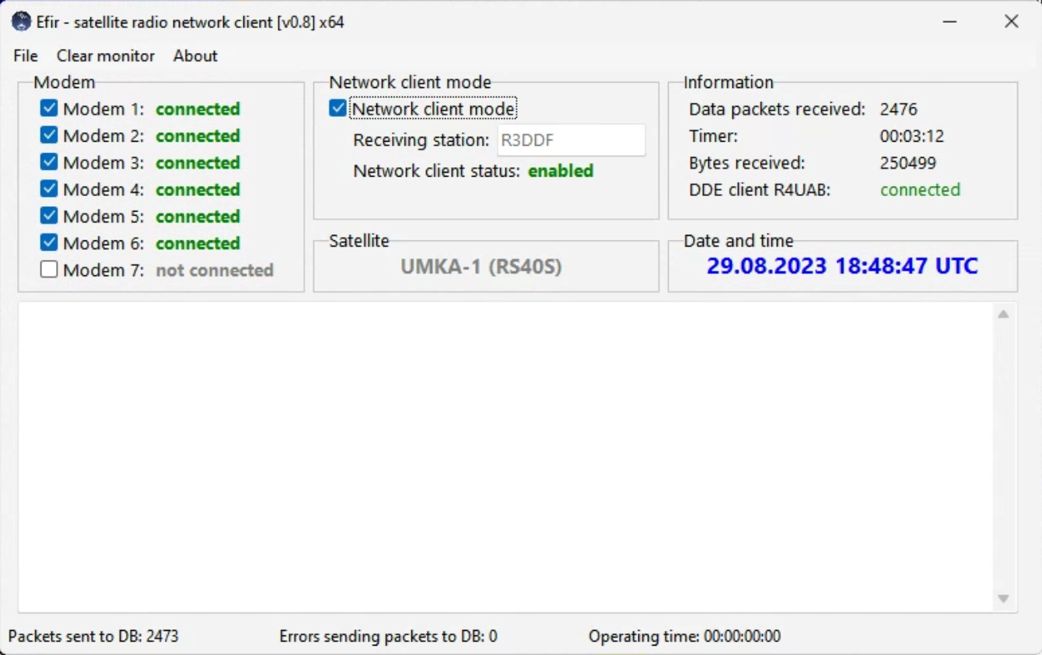
-
Подробная настройка DDE клиента и программы Orbitron, а так же комплект программного обеспечения находятся по ссылке https://r4uab.ru/sdrsharp-orbitron-dde-tracker-sdrsharp-satellite-tracking/
Общий вид рабочего стола с запущенным клиентом, действующей наземной станции R3DDF г. Подольска, в составе сети «ЭФИР»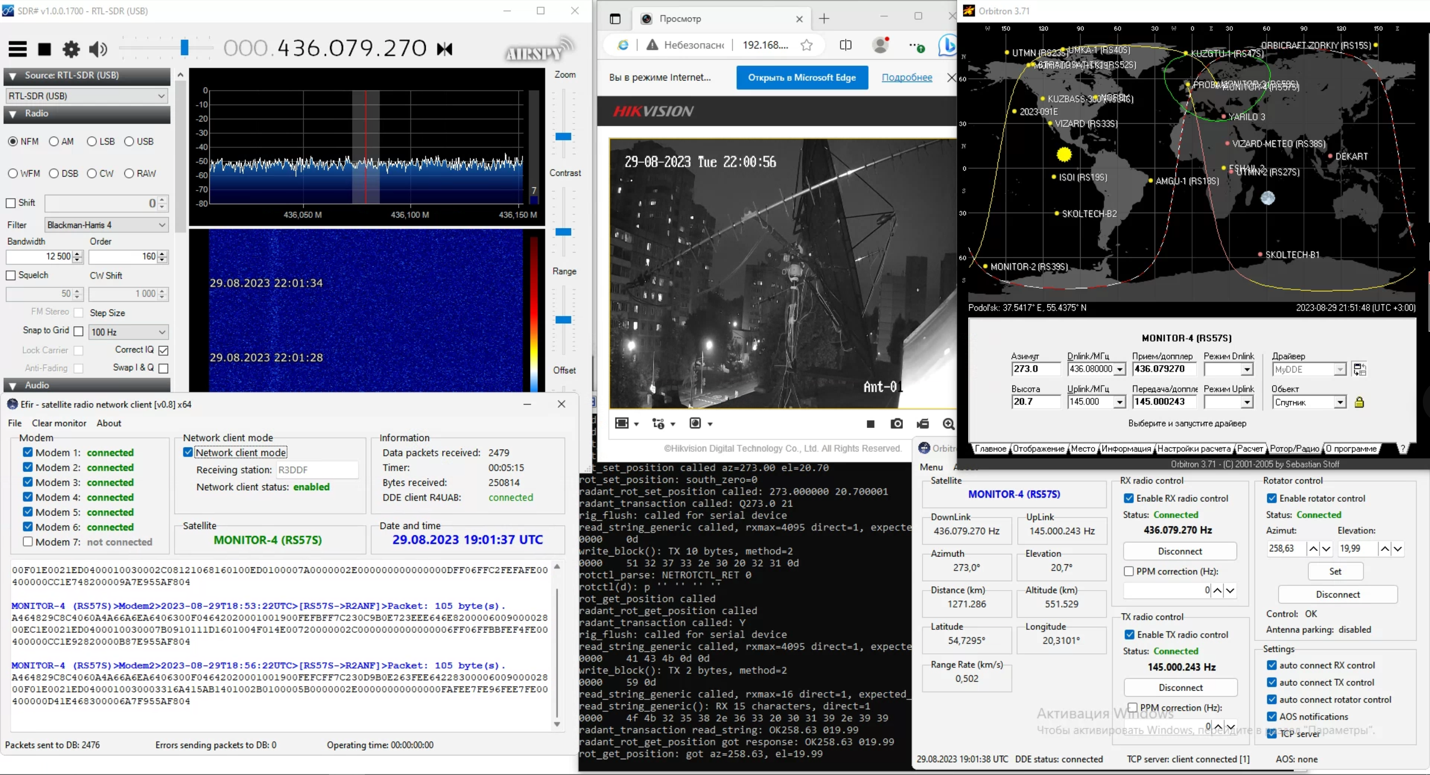
Автор инструкции Алексей Шафиев RA3PPY